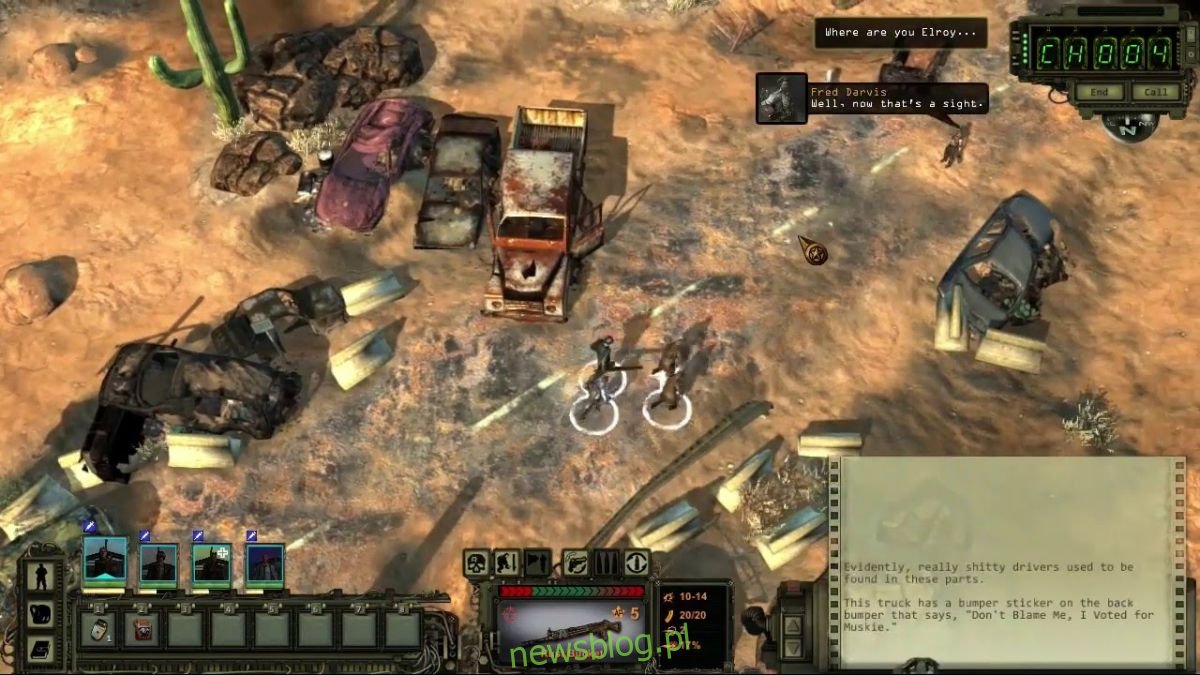Wasteland 2: Director’s Cut to postapokaliptyczna gra RPG na PC. Został wydany na Windows, Mac, OS, Linux i konsole w 2015 roku. Oto jak grać na komputerze z systemem Linux.
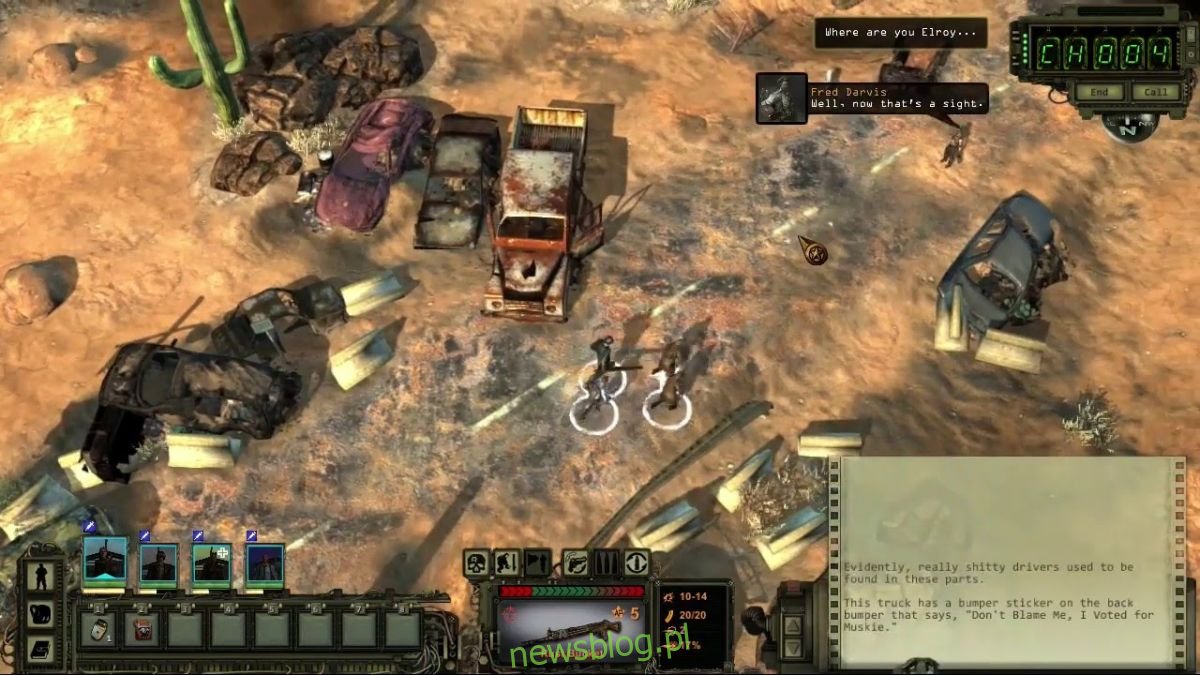
Spis treści:
Jak uruchomić Wasteland 2: Director’s Cut na Linuksie
Wasteland 2 to natywna gra wideo dla systemu Linux, więc nie musisz używać Protona ani Steam Play, aby cieszyć się grą. Biorąc to pod uwagę, będziesz potrzebować oficjalnej aplikacji Steam, aby zainstalować grę na swoim komputerze.
Aby Steam działał na komputerze z systemem Linux, zacznij od uruchomienia okna terminala. Możesz otworzyć okno terminala, naciskając Ctrl + Alt + T na klawiaturze. Alternatywnie możesz otworzyć terminal, wyszukując „Terminal” w menu aplikacji.
Gdy okno terminala jest otwarte i gotowe do użycia, można rozpocząć instalację Steam. Korzystając z poniższych instrukcji instalacji, które pasują do Twojego systemu operacyjnego Linux, uruchom aplikację Steam na swoim komputerze.
Ubuntu
Użyj następującego polecenia apt install, aby zainstalować aplikację Steam na Ubuntu.
sudo apt install steam
Debiana
W Debianie musisz pobrać oficjalny pakiet Steam DEB na swój komputer za pośrednictwem strony internetowej Steam. Aby pobrać najnowszy pakiet Steam DEB na swój komputer, uruchom następujące wget polecenie pobierania.
wget https://steamcdn-a.akamaihd.net/client/installer/steam.deb
Po pobraniu najnowszej wersji Steam na swój komputer użyj dpkg polecenie, aby zainstalować oprogramowanie w Debianie.
sudo dpkg -i steam.deb
Po zainstalowaniu pakietu Steam DEB w systemie użyj apt-get install -f polecenie, aby naprawić wszelkie problemy z zależnościami, które mogły wystąpić podczas procesu instalacji.
Arch Linux
Repozytorium oprogramowania „multilib” musi być włączone, aby zainstalować Steam na Arch Linux. Otwórz plik /etc/pacman.conf w edytorze tekstu (jako root). Po otwarciu znajdź linię „multilib” i usuń symbol # z przodu. Następnie usuń symbol # z wierszy bezpośrednio poniżej. Na koniec zapisz zmiany i uruchom Pacman -Syy Komenda.
sudo pacman -Syy
Teraz, gdy repozytorium oprogramowania „multilib” jest włączone na twoim komputerze, zainstaluj najnowszą wersję aplikacji Steam na Arch Linux za pomocą Pacman -S Komenda.
sudo pacman -S steam
Fedora/OpenSUSE
W Fedorze i OpenSUSE Linux będziesz mógł zainstalować aplikację Steam za pomocą repozytoriów oprogramowania zawartych w systemie operacyjnym po wyjęciu z pudełka. Jednak wydanie Flatpak Steam działa znacznie lepiej w tych systemach operacyjnych, dlatego zalecamy przestrzeganie tych instrukcji.
Flatpak
Aby aplikacja Steam flatpak działała, zainstaluj środowisko uruchomieniowe Flatpak w swoim systemie. Możesz uruchomić środowisko wykonawcze, postępując zgodnie z naszym przewodnikiem na ten temat. Po skonfigurowaniu środowiska wykonawczego zainstaluj Steam za pomocą dwóch poniższych poleceń.
flatpak remote-add --if-not-exists flathub https://flathub.org/repo/flathub.flatpakrepo
flatpak install flathub com.valvesoftware.Steam
Teraz, gdy aplikacja Steam jest uruchomiona, otwórz ją na pulpicie i zaloguj się na swoje konto. Po zalogowaniu wykonaj poniższe instrukcje krok po kroku, aby uruchomić Wasteland 2.
Krok 1: Znajdź przycisk „Sklep” w aplikacji Steam i kliknij go, aby załadować sklep Steam. Po załadowaniu sklepu Steam znajdź pole wyszukiwania i kliknij je myszą.
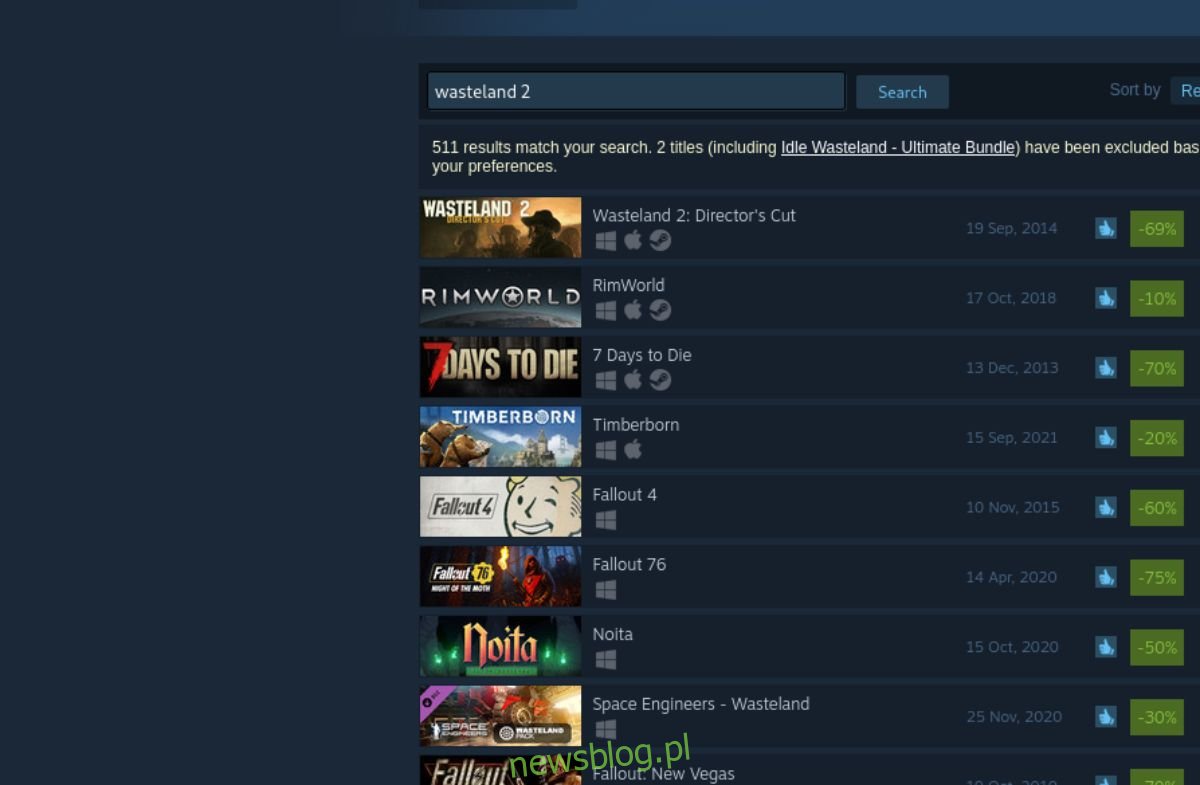
Wpisz „Wasteland 2: Director’s Cut” w polu wyszukiwania. wciśnij Wchodzić aby wyświetlić wyniki wyszukiwania. Wyniki wyszukiwania powinny ładować się natychmiast.
Krok 2: Przejrzyj wyniki wyszukiwania w sklepie Steam dla „Wasteland 2: Director’s Cut”. Wybierz ją myszą, gdy znajdziesz grę w wynikach wyszukiwania w sklepie Steam. Po wybraniu myszy Wasteland 2: Director’s Cut załaduje się strona sklepu Steam gry.
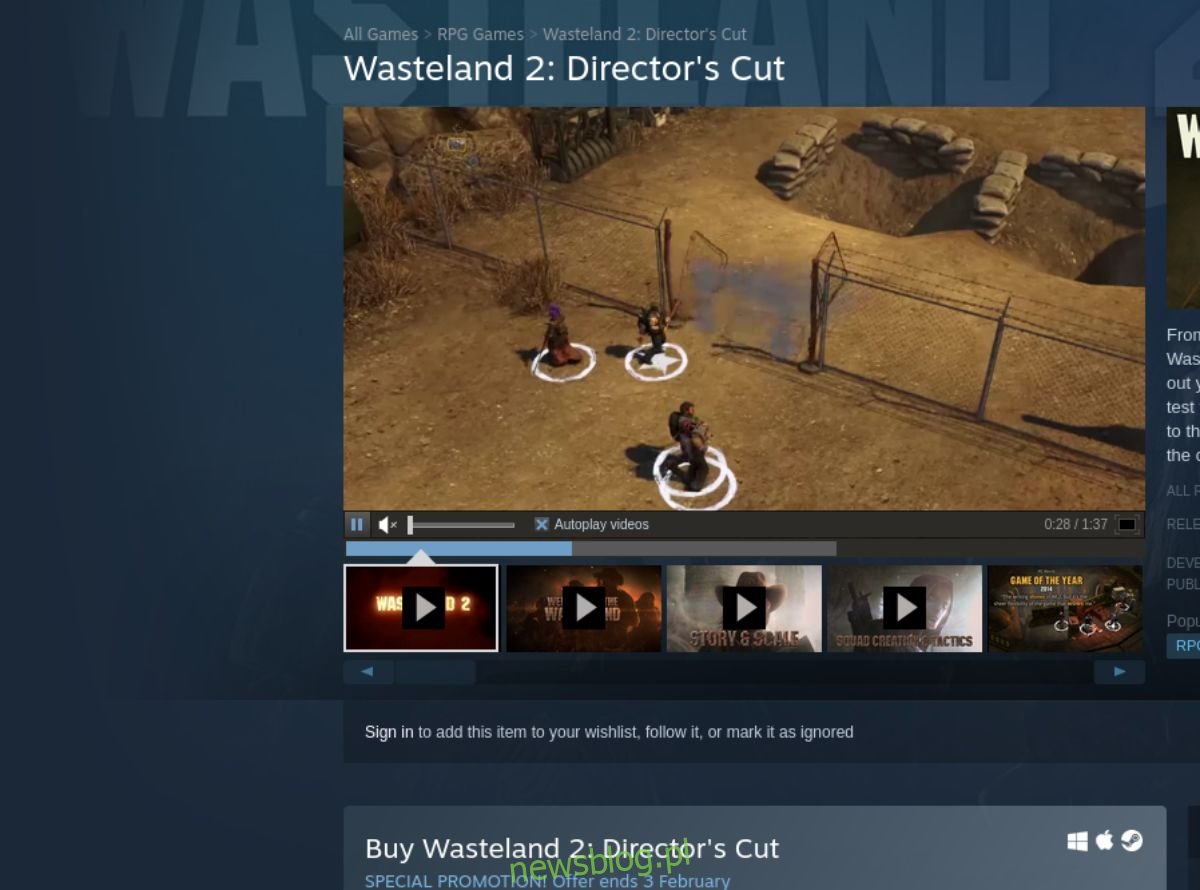
Po załadowaniu strony sklepu Wasteland 2: Director’s Cut poszukaj zielonego przycisku „Dodaj do koszyka”. Kiedy znajdziesz przycisk „Dodaj do koszyka”, wybierz go do swojego koszyka Steam. Następnie kliknij ikonę koszyka Steam, aby przejść przez proces zakupu Wasteland 2: Director’s Cut na swoje konto.
Krok 3: Po zakupie Wasteland 2: Director’s Cut znajdź przycisk „Biblioteka”, aby uzyskać dostęp do biblioteki gier Steam. Następnie przejrzyj swoją bibliotekę gier Steam, aby znaleźć „Wasteland 2: Director’s Cut”. Po zlokalizowaniu gry kliknij ją myszą.
Po wybraniu gry poszukaj niebieskiego przycisku „ZAINSTALUJ”. Wybierz niebieski przycisk „INSTALUJ”, aby pobrać i zainstalować oprogramowanie na swoim komputerze. Proces pobierania nie powinien trwać zbyt długo.
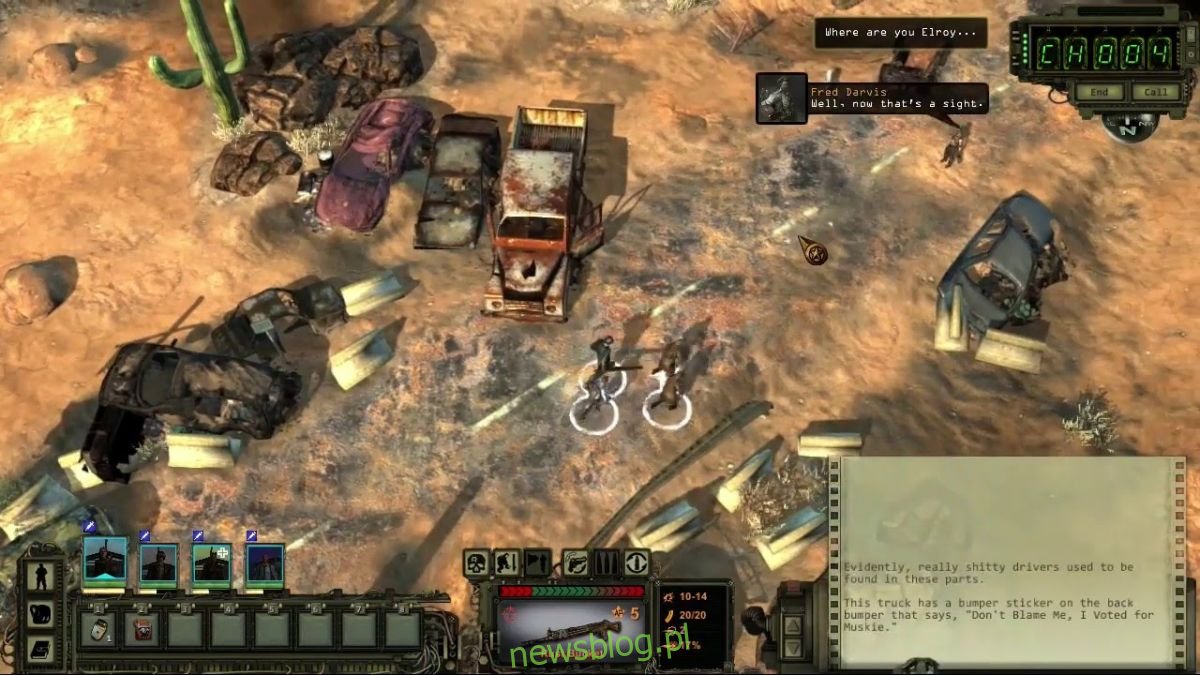
Krok 4: Wasteland 2: Director’s Cut zostanie zainstalowany na komputerze z systemem Linux po zakończeniu procesu pobierania. Stąd zlokalizuj zielony przycisk „PLAY” i wybierz go, aby zagrać w grę na komputerze z systemem Linux.